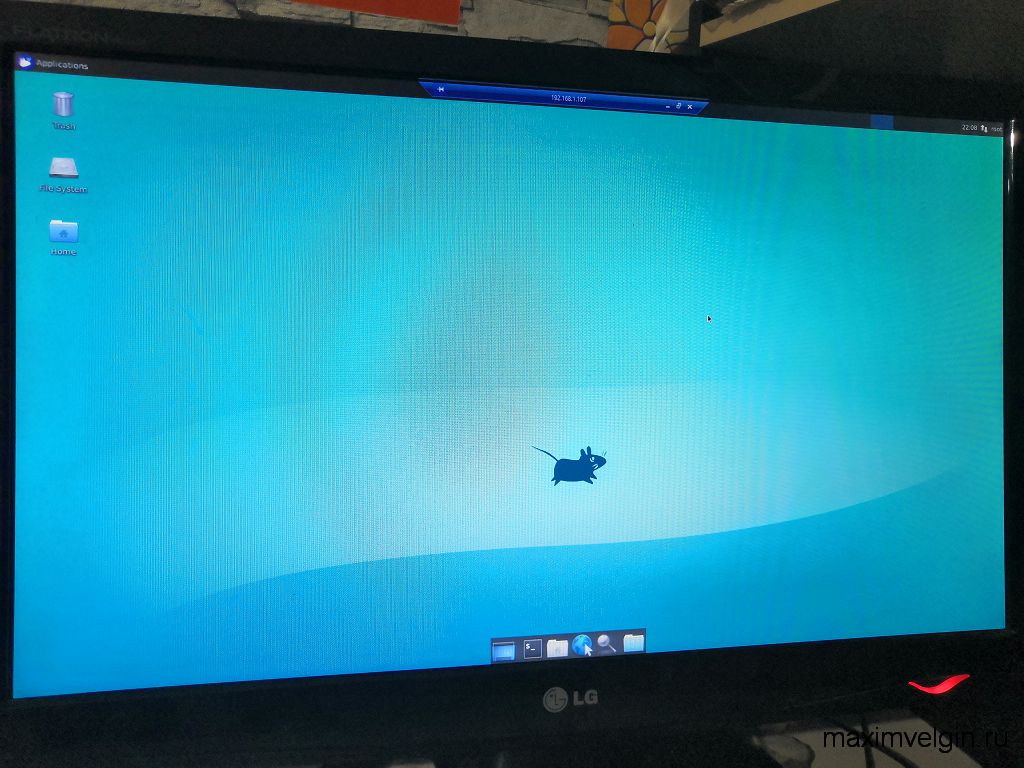Сегодня озадачился одной вещью — захотелось заиметь свой Линукс сервер. Если честно, то я до конца даже не представляю, зачем он мне. Захотелось и все. Ну что ж. Для начала я решил арендовать данный сервер в сети, чтобы разобраться в его работе. Начну с простого, а там посмотрим.
В качестве сервиса , представляющего данную услугу я решил выбрать одного известного провайдера. Имейте ввиду, это не в коем случае ни реклама, поэтому не стану его тут называть.
Так как регистрация на этом сервисе у меня уже есть, то не буду подробно останавливаться на этой процедуре. Захожу в раздел VPS, выбираю тарифный план и жму создать сервер. В качестве операционной системы выбрал Ubuntu. Тарифный план, выбираю самый минимальный, за 99 рублей в месяц, тарификация посуточная, три рубля девятнадцать копеек.
Через несколько минут, после запуска сервера, зашел в панель его настройки, и в разделе SSH, скопировал адрес. Далее нам понадобится программа терминал. Она есть в любой версии Виндовс, нужно только активировать её в панеле управления, разделе программы и компоненты.
Мне с терминалом работать не очень понравилось, гораздо удобнее для связи с удаленным сервером пользоваться программой putty. Установив связь с сервером, я приступил к изучению основ системы Linux. Да кстати, в качестве системы которую я буду изучать, выбрал Ubuntu. Мне показалось это система попроще остальных. А может быть просто слово понравилось. Эту систему можно было выбрать в качестве предустановленный в момент установки сервера.
Немного пошерстив в интернете, я выяснил простые настройки системы Ubuntu. Для начала командой
apt-get update
нужно на обновить базу данных системы о программах. Я так понимаю, этой командой мы обновляем список пакетов, которыми будем пользоваться при дальнейшей установки приложений.
Так как работать с чёрным экраном командной строки я не привык, я решил установить на свой удаленный сервер графический интерфейс так называемый gui. Этот графический интерфейс позволит работать в привычной среде рабочего стола. Но для начала нужно обеспечить возможность удаленного подключения к серверу. Для этого командой
apt-get Install xrdp
я устанавливаю приложение, для того чтобы потом можно было из Windows через программу удаленного рабочего стола rdp, соединяться со своим сервером.
После того как программа xrdp установлена переходим к непосредственной установке оболочки так называемого графического интерфейса. Для операционной системы Ubuntu существует много различных графических интерфейсов, легковесных и не очень, а также таких которые отнимают очень много памяти и мощности процессора, но зато удивительно красивы и функциональны. Так как я начинающий пользователь и роскошь мне не требуется, а требуется лишь простота, то я остановился на одном из самых простых графических интерфейсов, так называемом xfce. Его можно установить командой
apt-get Install xfce.
После того как графический интерфейс установлен, мы можем зайти на сервер через программу удаленного рабочего стола из под Windows. Вводим логин пользователя Root и пароль который мы установили при создании сервера, мы попадаем на рабочий стол Ubuntu. Скажу честно, у меня не с первого раза получилось. После этого чтобы проще было разбираться я скачал пакет с русским языком и также установил его. А затем ещё браузер Firefox. Так так как по умолчанию в данную версию Ubuntu браузер не входит.
Пока я занимался всей этой историей с настройкой и установкой сервера, мне пришла в голову идея о том, как я буду этот сервер использовать. Я буду его использовать в качестве удаленного рабочего стола, на котором буду хранить документы и различные открытые программы, чтобы иметь к ним доступ из любого места. Например из дома, или с работы. Конечно мою использование удаленного сервера отличается от общепринятого, но я думаю что использование удаленного рабочего стола для просмотра интернета или работы в браузере не намного больше будет тратить ресурсов, по сравнению с размещением там сайтов или серверных приложений.
Вернемся к работе с сервером. Установив все данные пакеты, я попытался работать на удаленном рабочем столе и сразу разочаровался. Скорость работы оказалась очень низкой. Система ужасно тормозил. Команда по открытию папки с файлами занимала несколько секунд. Что тут говорить уже о браузере, который вообще запускался чуть менее минуты.
Поняв что ресурсов стартового тарифа мало, я перешёл на другой тариф, в котором провайдер предоставляет 4 ядра и 4 ГБ оперативной памяти. Данные ресурсы представляются в виде так называемого Open VS, когда ресурсы предоставляются помере требования и жестко не зарезервированных за пользователями. Так например, если в данный момент вашей системе нужен всего 1 ГБ оперативной памяти, то вы получите его. Тоже самое будет и с ресурсами процессора.
Перейдя на более дорогой тариф, я увидел что система стала работать чуть-чуть более быстрее, но всё же совершенно недостаточно для комфортной работы в среде рабочего стола. Кстати, за данный тариф уже приходится выложить 600 рублей в месяц. После этого я перешёл на тарифные планы, где ресурсы жестко закрепляются за пользователем и уже за 800 руб подключил себе тариф с четырьмя ядрами и четырьмя гигабайтами памяти. Но и его было недостаточно.
Более дорогие тарифы, где предоставляется большее количество ядер и больше количество оперативной памяти, а также скоростные твердотельные диски, мне показались дорогими для эксперимента и я не стал их использовать.
Может быть конечно это провайдер такой и у другого провайдера будет работать Всё гораздо быстрее, но я делаю вывод что использование арендованного сервера на базе Linux не говоря уж о Windows не подходит для работы в системе удаленного рабочего стола.